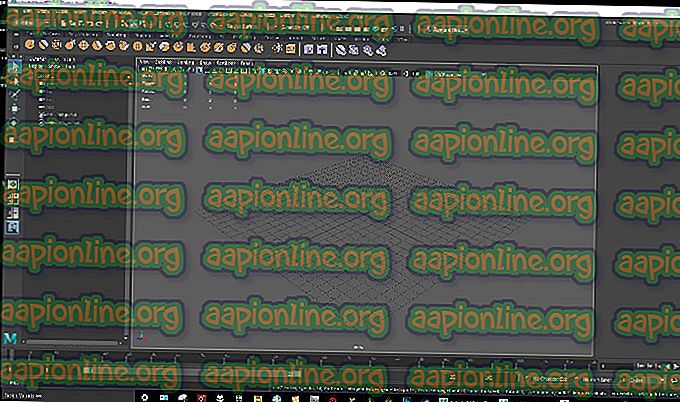Come risolvere gli arresti anomali di Subnautica
Subnautica è un videogioco di avventura di sopravvivenza open world pubblicato da Unknown Worlds Entertainment. Offre al giocatore l'opportunità di esplorare liberamente l'oceano su un pianeta sconosciuto, noto come pianeta 4546B, raccogliendo risorse uniche per farcela.

Il gioco è abbastanza popolare su Steam, ma lo è anche il costante crash del gioco che lo rende ingiocabile per alcuni utenti. Il problema a volte appare all'avvio, ma spesso si verificano arresti anomali durante il gioco e non si ottiene nemmeno l'opzione, quindi salvare i progressi. Abbiamo raccolto diversi metodi di lavoro, quindi assicurati di provarli.
Quali sono le cause degli arresti subnautici?
A volte la cartella di salvataggio del gioco diventa troppo grande e piena di informazioni che rendono il gioco sempre più memoria. Ripristinare determinate cose che non influiranno notevolmente sulla tua esperienza di gioco è un ottimo modo per prevenire gli arresti anomali.
Inoltre, il gioco utilizza molta memoria e potrebbe aiutarti ad estendere il tuo file di paging in modo che il gioco possa usare la memoria del tuo disco rigido quando esaurisce la RAM.
Soluzione 1: ripristina alcune opzioni di gioco
L'eliminazione di alcuni file dalla directory principale del gioco può essere spesso utilizzata per ripristinare determinate cose senza farti perdere i tuoi progressi o il tuo file di salvataggio. Questa soluzione è accettata da molte persone come il modo giusto per risolvere il problema, quindi assicurati di provarlo!
- Assicurati di aprire Steam facendo doppio clic sulla sua icona sul desktop o cercandola nel menu Start. Passa alla sottosezione Libreria e individua Subnautica nell'elenco dei giochi che possiedi nella libreria.
- Fai clic con il tasto destro sulla sua voce e scegli Proprietà. Passare alla scheda File locali e fare clic sul pulsante Sfoglia file locali.

- Se hai la versione standalone di Subnautica, puoi individuare manualmente la cartella di installazione del gioco se fai clic con il tasto destro del mouse sul collegamento del gioco sul desktop o in qualsiasi altro luogo e scegli Apri posizione file dal menu.
- Ad ogni modo, una volta all'interno della cartella principale, individuare e eseguire il backup della cartella SNAppData semplicemente copiandola da qualche altra parte. All'interno, dovresti essere in grado di vedere una cartella chiamata SavedGames. Apri questa cartella e ordina il suo contenuto per Data di modifica. Nelle cartelle slotxxx, quello in alto dovrebbe essere il salvataggio più recente o quello che stai utilizzando. Di default. "Slot000" è il primo salvataggio e così via.

- Individua le cartelle denominate CellsCache e CompiledOctreesCache, fai clic con il tasto destro su di esse e scegli Rinomina. Rinominali in qualcosa di simile aggiungendo '.old' alla fine e tocca il tasto Invio. Riapri il gioco e controlla se lo schianto si è fermato!
Soluzione 2: aggiungere più memoria ai file di paging
Questo particolare metodo ha aiutato molti utenti a risolvere il loro problema quasi istantaneamente. Indipendentemente dalla quantità di RAM disponibile, l'aggiunta di un po 'di memoria del file di paging potrebbe aiutarti a risolvere il problema in quanto il mondo aperto del gioco a volte ha bisogno di quella spinta aggiuntiva che può riservare un po' di spazio sul disco rigido da utilizzare come memoria RAM aggiuntiva.
- Fare clic con il tasto destro del mouse sulla voce Questo PC che di solito si trova sul desktop o in Esplora file. Scegli l'opzione Proprietà.

- Fai clic sul pulsante "Impostazioni di sistema avanzate" a destra della finestra e vai alla scheda Avanzate. Nella sezione Prestazioni, fai clic su Impostazioni e vai alla scheda Avanzate di questa finestra.

- Nella sezione Memoria virtuale, fai clic su Cambia. Se viene selezionata la casella di controllo accanto all'opzione "Gestisci automaticamente le dimensioni del file di paging per tutte le unità", deselezionarla e scegliere la partizione o l'unità in cui si desidera archiviare la memoria del file di paging.
- Dopo aver selezionato il disco corretto, fai clic sul pulsante di opzione accanto alle dimensioni personalizzate e scegli le dimensioni iniziale e massima. La regola empirica per risolvere il problema con questo errore è allocare due gigabyte in più rispetto a quelli già utilizzati.

- Assicurati di impostare la dimensione iniziale e massima sullo stesso valore per evitare cambiamenti importanti. Controlla se Subnautica continua a bloccarsi!
Soluzione 3: verificare l'integrità dei file di gioco
Questo metodo è ottimo per gli utenti che vogliono risolvere il problema di un gioco senza doverlo reinstallare. La reinstallazione del gioco è un metodo più efficace che svolge lo stesso compito di questo, ma questo processo non dovrebbe richiedere molto tempo e può aiutarti a sbarazzarti del problema scaricando nuovamente i file mancanti e corrotti.
- Assicurati di aprire Steam facendo doppio clic sulla sua icona sul desktop o cercandola nel menu Start. Passa alla sottosezione Libreria e individua Subnautica nell'elenco dei giochi che possiedi nella libreria.
- Fai clic con il tasto destro sulla sua voce e scegli Proprietà. Passare alla scheda File locali e fare clic sul pulsante Verifica integrità dei file di gioco.

- Lo strumento dovrebbe scaricare qualsiasi file mancante o corrotto e in seguito dovresti avviare il gioco e vedere se Subnautica continua a bloccarsi.
Nota : se questo non funziona, puoi reinstallare facilmente un gioco Steam mantenendo i tuoi progressi.
- Nella scheda Libreria, individua Subnautica dall'elenco dei giochi disponibili, fai clic con il pulsante destro del mouse sulla sua voce e scegli l'opzione Disinstalla dal menu contestuale.
- Conferma eventuali finestre di dialogo in sospeso e attendi il completamento del processo. Il gioco rimarrà nella tua libreria, quindi assicurati di fare clic con il pulsante destro del mouse e di nuovo e scegli Installa. Attendi il completamento dell'installazione e prova a eseguire nuovamente il gioco per vedere se si blocca!